教你win7收藏夹网页打不开了的解决教程
雨林木风win7系统浏览网页时会把需要的文件存放到收藏夹,方便下次打开使用。浏览器里收藏夹是一个非常好用的工具,不过最近有用户发现,收藏夹不能使用了,很多收藏的页面都打不开了。针对此问题,接下来小编教你win7收藏夹网页打不开了的解决教程。
大家知道,浏览器具有收藏夹的功能,很多用户会把好的网页放入收藏夹中,但有时会遇到浏览器打不开收藏夹的问题,就此问题,接下来小编教你win7收藏夹网页打不开了的解决教程。
win7收藏夹网页打不开了的解决教程:
步骤一、点击开始菜单,并在开始菜单中找到运行选项 ;
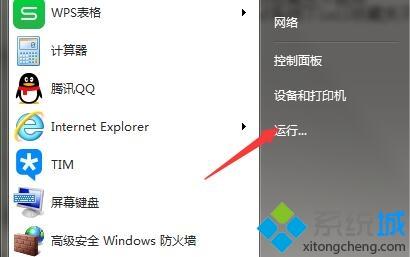
步骤二、在窗口中输入regedit回车打开注册表 ;

步骤三、依次展开注册表目录[HKEY_CURRENT_USER/Software/Microsoft/Windows/CurrentVersion/Explorer/UserShell Folders];#f#

步骤四、单击UserShell Folders,找到右侧Favorites项,双击打开 ;
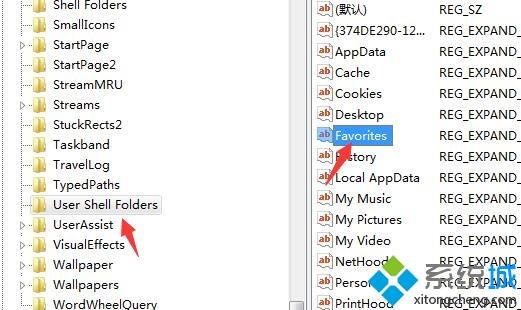
步骤五、修改此项数值数据为“%USERPROFILE%\FAVORITES”确定即可 ;
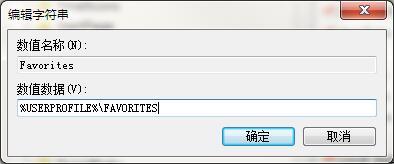
步骤六、重试打开IE浏览器收藏夹,就能正常使用了。
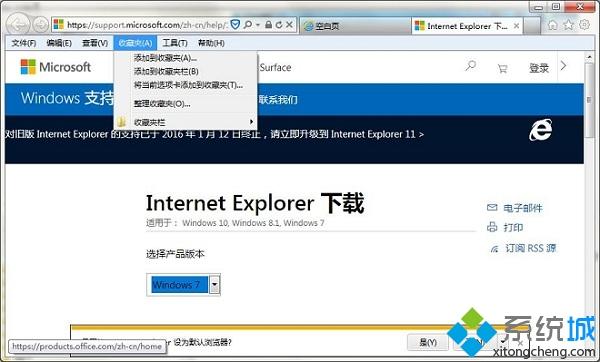
以上就是win7收藏夹网页打不开了的解决教程介绍了,如果打开浏览器收藏夹发现里面的网页打不开,可直接参考教程设置。
相关阅读
win7系统排行
热门教程